Como consertar "Spotify Web Player preso em anúncios" Problema
Spotify é uma das plataformas de streaming de música mais populares do mundo, com milhões de usuários sintonizando seus artistas favoritos todos os dias. No entanto, às vezes, existe um problema, Spotify web player preso em anúncios, deixando os usuários frustrados e incapazes de curtir suas músicas.
Se você já passou por esse problema, não está sozinho. Neste artigo, mostraremos por que e como corrigir o Spotify o web player travou em um problema de anúncios, então você pode voltar para ouvindo suas músicas favoritas sem interrupções.
Conteúdo do Artigo Parte 1. Como corrigir Spotify O Web Player trava em um problema de anúncios?Parte 2. Por que estou exibindo anúncios Spotify Jogador da Web?Parte 3. Como eu uso Spotify Web Player sem anúncios (solução GRATUITA)?Parte 4. Conclusão
Parte 1. Como corrigir Spotify O Web Player trava em um problema de anúncios?
Aqui estão os principais motivos pelos quais Spotify jogador da web pode ficar preso em anúncios e como corrigir cada problema:
- Conexão lenta com a Internet: Conexão de internet lenta pode causar Spotify web player para ficar preso em anúncios. Para corrigir esse problema, verifique a velocidade da sua conexão com a Internet e certifique-se de que ela atende Spotifyrequisitos mínimos para streaming. Você também pode tentar mudar para uma rede diferente ou reiniciar o roteador.
- Bloqueadores de anúncios: Se você estiver usando um bloqueador de anúncios para Spotify, pode interferir Spotifycapacidade de reproduzir anúncios e fazer com que o jogador fique preso. Desative seu bloqueador de anúncios ou lista branca Spotify nas configurações do bloqueador de anúncios para corrigir o problema.
- Compatibilidade do navegador: às vezes, o navegador que você está usando pode não ser compatível com o Spotify web player, fazendo com que ele fique preso em anúncios. Tente usar um navegador diferente, de preferência o Google Chrome, que é o navegador mais compatível para Spotify jogador da web.
- Cache e Cookies: Cache e cookies acumulados podem diminuir o desempenho do Spotify web player e fazer com que ele fique preso em anúncios. Limpe o cache e os cookies do seu navegador para corrigir o problema.
- Web player desatualizado: Se você estiver usando uma versão desatualizada do Spotify web player, pode não funcionar corretamente e ficar preso em anúncios. Atualize seu web player para a versão mais recente para corrigir o problema.

Há algumas outras coisas que você pode tentar se as soluções acima não funcionarem:
- Reinicie seu dispositivo: às vezes, reiniciar o dispositivo pode ajudar a resolver o problema, eliminando quaisquer falhas temporárias no sistema.
- Desativar aceleração de hardware: Aceleraçao do hardware é um recurso que pode acelerar a navegação na web, mas pode causar problemas com alguns aplicativos, incluindo Spotify. Para desativá-lo, vá para as configurações do seu navegador, clique em Configurações avançadas e desative a Aceleração de hardware.
- Tente usar o Spotify aplicativo de desktop: Se você ainda estiver tendo problemas com o web player, tente baixar e usar o Spotify aplicativo de área de trabalho. O aplicativo de desktop pode fornecer uma experiência de audição mais estável e confiável.
Seguindo essas dicas e truques, você poderá corrigir o problema de Spotifyo player da web do está travando em anúncios e aproveite a transmissão ininterrupta de música em Spotify.
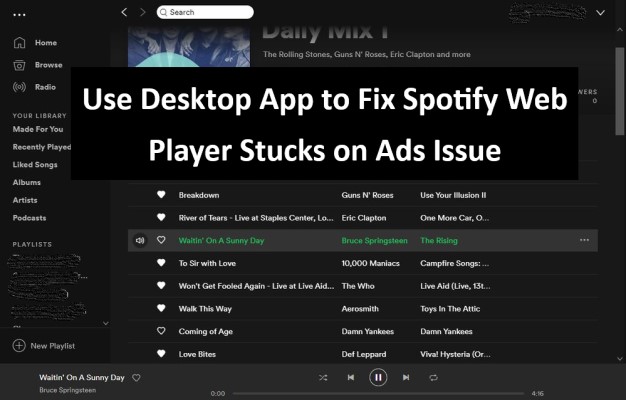
Parte 2. Por que estou exibindo anúncios Spotify Jogador da Web?
Se você estiver usando a versão gratuita do Spotify, você receberá anúncios entre as músicas. Isto é porque Spotify depende da receita de publicidade para fornecer o serviço gratuitamente. Se não quiser ouvir anúncios, você pode atualizar para a versão premium do Spotify, que é livre de anúncios.
Se você ainda estiver recebendo anúncios na versão premium, pode haver um problema técnico. Nesse caso, você pode tentar sair da sua conta, limpar o cache e os cookies do navegador e fazer login novamente. Você também pode tentar desativar qualquer bloqueador de anúncios que possa estar usando, pois eles podem interferir Spotifycapacidade de reproduzir anúncios.
Vale a pena notar que alguns artistas e gravadoras também podem optar por inserir anúncios em suas próprias músicas em Spotify. Isto é porque Spotifyos royalties de streaming são baseados no número de reproduções que uma música recebe, e a inserção de anúncios pode aumentar a receita gerada por uma música.
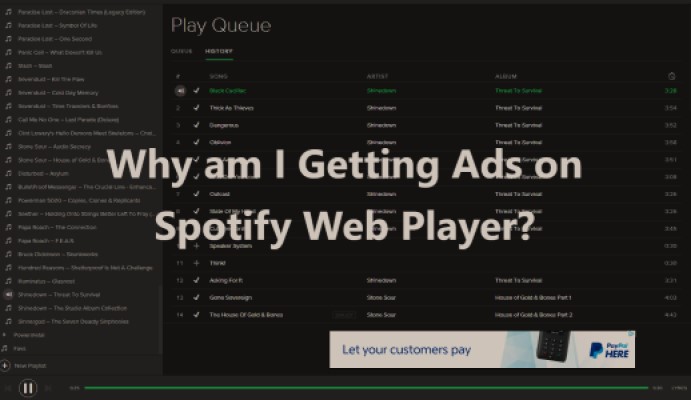
Parte 3. Como eu uso Spotify Web Player sem anúncios (solução GRATUITA)?
Existe uma maneira de usar Spotify web player sem anúncios, e isso é usando TuneSolo Spotify Conversor de música Spotify.
TuneSolo é um software de terceiros que permite download Spotify música e ouvi-la offline sem anúncios.
Aqui estão os passos fáceis para baixar Spotify música usando TuneSolo:
- Baixe e instale TuneSolo Spotify Music Converter em seu computador.
- Abra TuneSolo e lançar o Spotify Web Player. Depois disso, clique no botão “Adicionar arquivos” para importar o Spotify músicas ou listas de reprodução que você deseja baixar.
- Selecione o formato de saída e a qualidade de áudio para as músicas baixadas. Em seguida, escolha a pasta de destino onde os arquivos serão salvos.
- Clique no botão “Converter” para iniciar o processo de conversão.
- Quando a conversão estiver concluída, você pode encontrar o arquivo baixado Spotify músicas no seu computador e reproduza-as em qualquer reprodutor de mídia sem anúncios.
Se você decidir usar TuneSolo Spotify Music Converter, é essencial fazê-lo com responsabilidade e apenas para uso pessoal.

Parte 4. Conclusão
Concluindo, se você estiver enfrentando problemas com anúncios em Spotify web player, existem várias soluções que você pode tentar, incluindo verificar sua conexão com a Internet, desabilitar bloqueadores de anúncios, atualizar seu navegador, limpar cache e cookies e usar o Spotify aplicativo de área de trabalho. No entanto, se você quiser usar Spotify sem anúncios, a melhor solução é atualizar para a versão premium do Spotify.
Alternativamente, você pode usar TuneSolo Spotify Conversor de música para corrigir o “Spotify web player preso em anúncios" problema. Este método pode ser uma solução alternativa útil para aqueles que desejam aproveite sem anúncios Spotify sem atualizar para a versão premium.
Em resumo, existem várias maneiras de usar Spotify sem anúncios, incluindo atualização para a versão premium, usando TuneSolo Spotify Music Converter, ou usando as várias soluções mencionadas anteriormente. Seguindo estas dicas e truques, você pode desfrutar de streaming de música ininterrupto em Spotify sem anúncios irritantes.